Comment activer Siri avec votre voix sur un iPhone 6
La fonction Siri sur votre iPhone offre un moyen pratique d'utiliser certaines fonctionnalités de l'appareil en parlant simplement avec Siri. Elle est capable de faire beaucoup de choses, comme les exemples présentés sur cette page. Mais vous pouvez rendre encore plus facile l'utilisation de Siri en activant un paramètre qui activera Siri en disant simplement la phrase «Hey Siri».
Bien que cette fonctionnalité ne puisse être utilisée que lorsque votre iPhone est connecté à une source d'alimentation avec votre câble de charge, elle peut être très pratique lorsque vous voulez faire quelque chose tout en travaillant à votre bureau ou allongé au lit. Par exemple, vous pourriez taper quelque chose dans votre ordinateur au travail, uniquement pour demander à Siri de passer un appel téléphonique ou d'envoyer un SMS sans jamais retirer vos mains de votre clavier. Cette fonctionnalité peut être activée en ajustant un paramètre sur votre iPhone, que nous vous montrerons comment trouver avec les étapes ci-dessous.
Activer la voix Siri dans iOS 8
Les étapes de cet article ont été effectuées sur un iPhone 6 Plus, dans iOS 8.
Comme mentionné précédemment, Siri doit être connecté à l'alimentation pour que cette fonctionnalité fonctionne. Si vous avez l'intention d'utiliser Siri de cette manière, il peut être judicieux d'obtenir un autre chargeur pour votre voiture ou votre bureau. Vous pouvez acheter des chargeurs bon marché d'Amazon ici.
- Étape 1: appuyez sur l'icône Paramètres .
- Étape 2: sélectionnez l'option Général .
- Étape 3: Sélectionnez l'option Siri .
- Étape 4: Appuyez sur le bouton à droite de Autoriser «Hey Siri» pour activer la fonction. Vous saurez qu'il est activé lorsqu'il y a un ombrage vert autour du bouton. Par exemple, cette fonctionnalité est activée dans l'image ci-dessous.
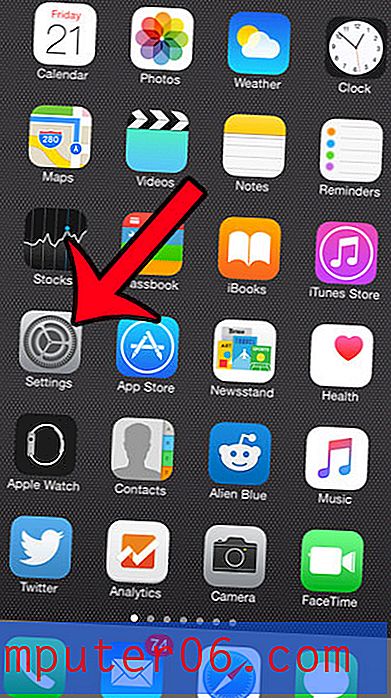

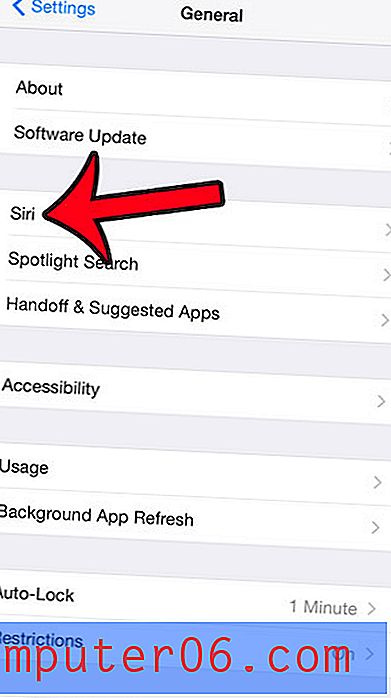
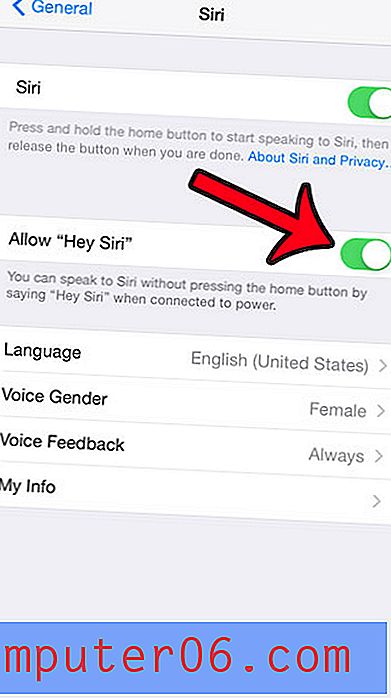
Vous pouvez maintenant activer Siri en disant «Hey Siri» assez fort pour que le microphone le reconnaisse, à condition que votre iPhone soit connecté à une source d'alimentation avec votre câble de charge.
Vous pouvez également spécifier d'autres options pour Siri. Par exemple, cet article vous montrera comment changer le sexe de la voix Siri.



